¿Cómo podemos reproducir sonido en altavoces y auriculares al mismo tiempo en Windows 10?
«Windows no puede hacer eso!»
«No, no puedes emitir sonido a dos destinos distintos»
Esta es la respuesta que he estado leyendo durante los últimos seis u ocho años cada vez que he buscado este tema y estoy seguro de que lo he buscado al menos una docena de veces. Los ordenadores son tan brillantes así que ¿por qué Microsoft no pensó en el hecho de que muy posiblemente alguien querría enviar el sonido a más de un lugar al mismo tiempo?
Mi ordenador está en el estudio. Tengo un conjunto de altavoces 5.1 en el estudio. También tengo el sistema de sonido principal en el salón conectado mediante un largo cable óptico. Muchas veces he querido dar salida al sonido tanto a los altavoces como al cable óptico.
Hoy puedo decir ¡al diablo con los detractores! Windows PUEDE emitir sonido a dos fuentes, al menos, la mayoría de las veces puede. La respuesta la encontré en un foro de Microsoft (Reproducción de audio a través de auriculares y altavoces). Un tipo que responde al nombre de SacTownPaulie propuso una solución que realmente me funcionó (la mayor parte del tiempo).
Tengo unos auriculares USB y tengo el sistema de sonido conectado al ordenador por medio de la clavija y el conector de 1/8 de pulgada. He reescrito esto para hacerlo más claro (espero) y he añadido las capturas de pantalla. Así que allá vamos:
1) En el cuadro de búsqueda de Windows, abajo a la izquierda, escribid la palabra «sonido» y seleccionad «sonido» en el menú desplegable:

2) Haced clic en la pestaña «Grabación» y luego haced clic con el botón derecho en el espacio en blanco y seleccionad «mostrar dispositivos desactivados.

3) Haga clic con el botón derecho del ratón en «Stereo Mix», Habilite este dispositivo.

4) Vuelva a hacer clic con el botón derecho del ratón en «Stereo Mix» y seleccione propiedades

5) Haga clic en la pestaña «Listen».
Ponga una marca de verificación en la casilla «Listen to this device». Haz clic en el menú desplegable de «Reproducir a través del dispositivo». Selecciona el primer dispositivo a través del cual quieres reproducir. En mi caso, son los «Altavoces (Logitech USB Headset H340):

Haga clic en «Aplicar»
6) Haga clic en la «Pestaña de reproducción»
7) Haga clic con el botón derecho del ratón en el segundo dispositivo de salida y seleccione «Establecer como dispositivo predeterminado»

8) Para confirmar, debería poder escuchar a través de ambos dispositivos así como ver barras verdes por ambos dispositivos
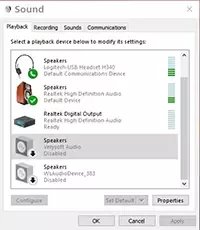
Eso’es todo. ¿No era tan sencillo? Absolutamente no!
Dos notas sobre esto:
a) Cada vez que usas la función «escuchar», el sonido se retrasa debido a la latencia de la señal que se procesa en el ordenador. Lo que esto significa es que el sonido que sale de los altavoces y el sonido que sale de los auriculares no están perfectamente sincronizados. El sonido de los auriculares se retrasa un poco.
b) He podido conseguir que esto funcione con todo excepto con los vídeos online de la CNN. Lo probé con todo tipo de archivos de video y audio en mi computadora lo probé en YouTube, lo probé en los videos en línea de CBS News, lo probé en algunos sitios que no voy a enumerar aquí – todo eso funcionó. Por qué no puedo conseguir que funcione con los vídeos de la CNN es una suposición de cualquiera.
Ahora que he respondido a esta pregunta me he dado cuenta de que nunca he querido utilizar mis auriculares al mismo tiempo que los altavoces. Lo que quiero es que mi cable óptico y los altavoces funcionen simultáneamente y eso’es otra cosa. Así que tal vez estoy en parte allí, pero tengo otras cosas que hacer ahora que son más importantes.
La vida es un viaje y no un destino
